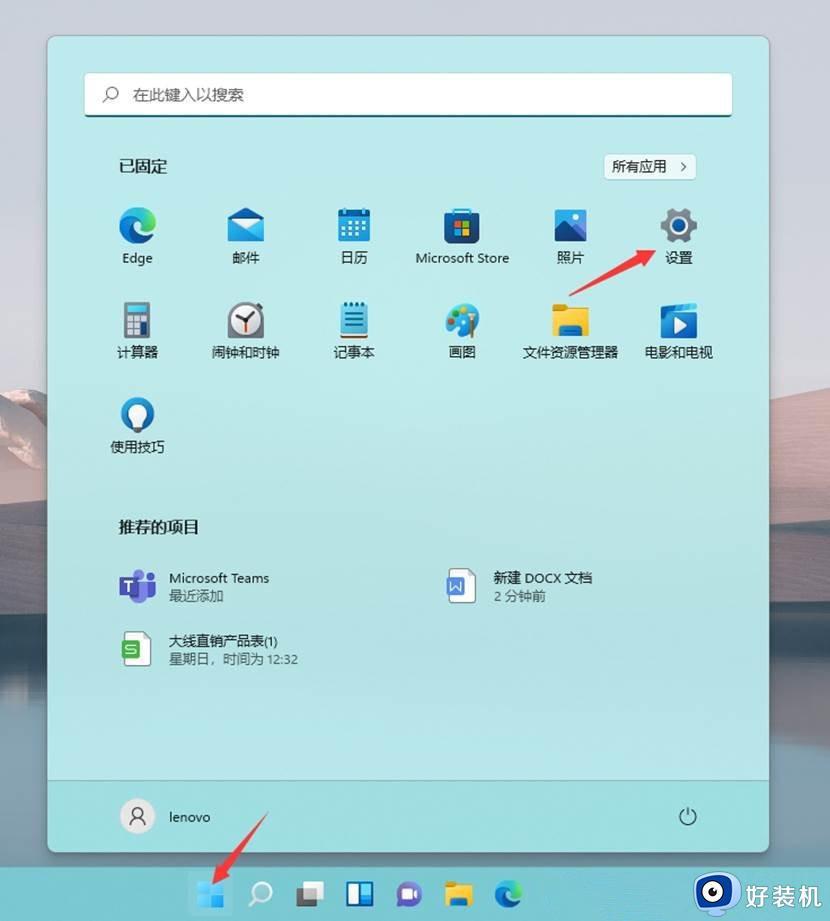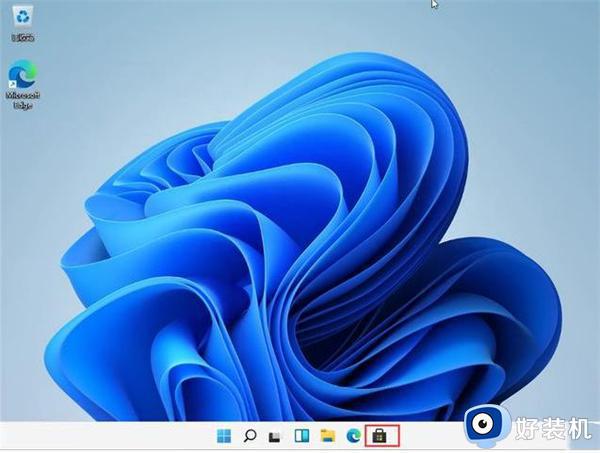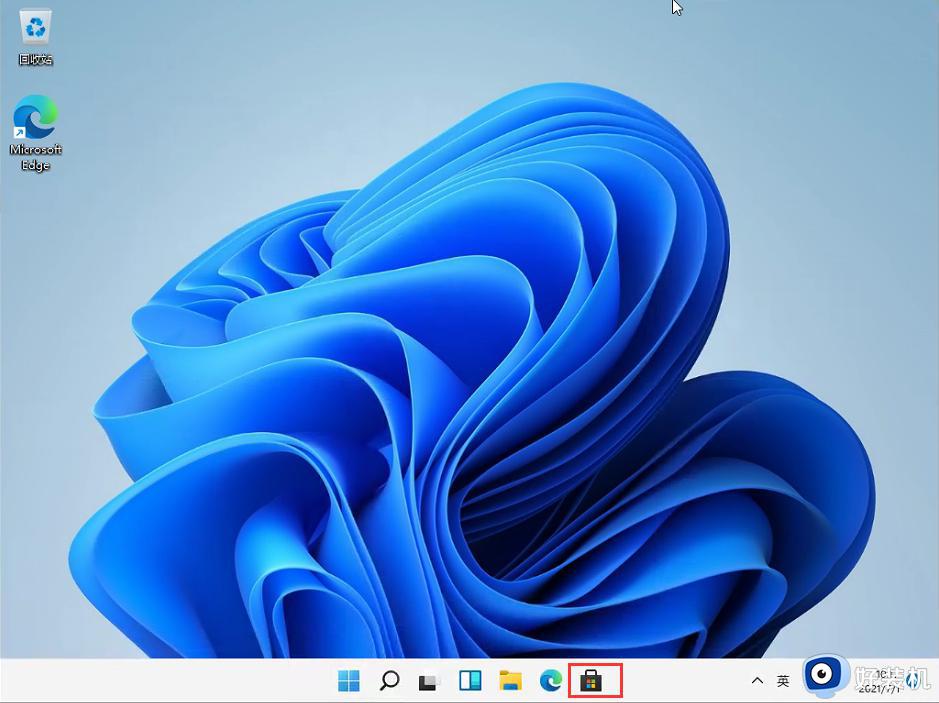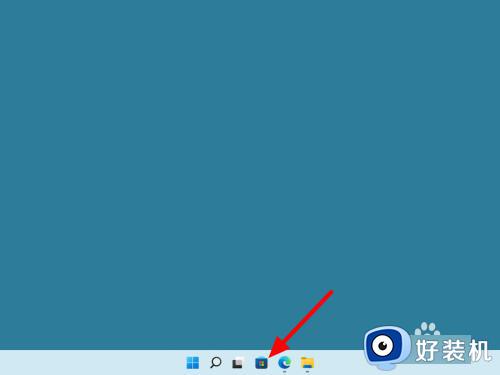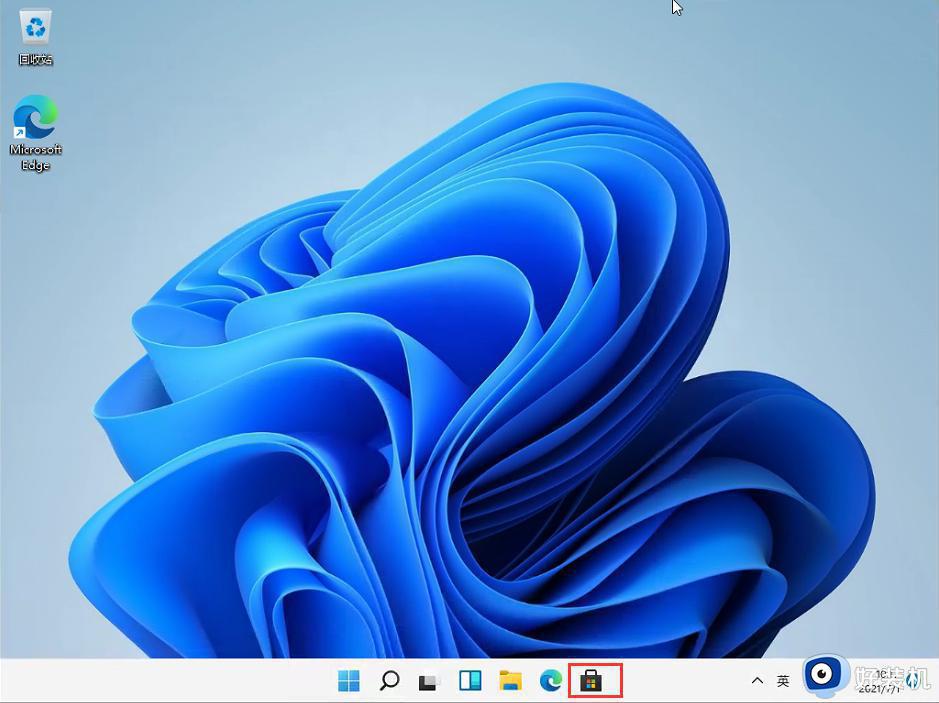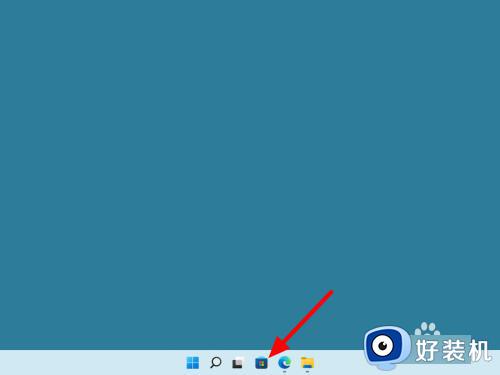win11桌面出现透明框无图标怎么办 win11桌面出现透明框处理方法
时间:2024-06-07 10:10:47作者:xinxin
基本上,在win11中文版电脑桌面上保存的众多图标中,用户在点击打开时都会有显示透明框来方便辨别,不过最近有小伙伴在win11电脑开机进入桌面后,却遇到了桌面显示透明框无图标的情况,对此win11桌面出现透明框无图标怎么办呢?下面就是小编带来的win11桌面出现透明框处理方法。
具体方法如下:
1、首先按下快捷键“win+i”打开windows设置。
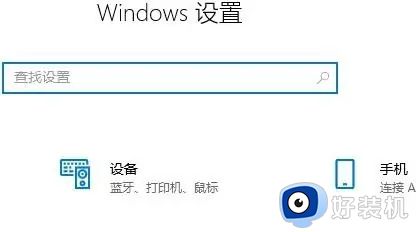
2、选择设置中的“系统”。
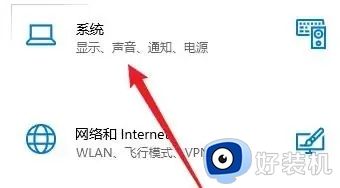
3、点击系统左侧的“显示”。

4、最后将“在windows中启用透明效果”下面的开关关闭即可。
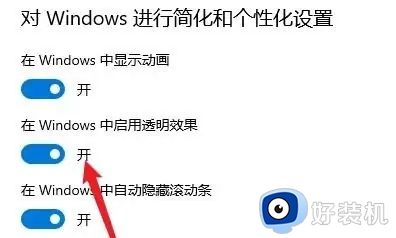
综上所述就是小编教大家的win11桌面出现透明框处理方法了,碰到同样情况的朋友们赶紧参照小编的方法来处理吧,希望本文能够对大家有所帮助。